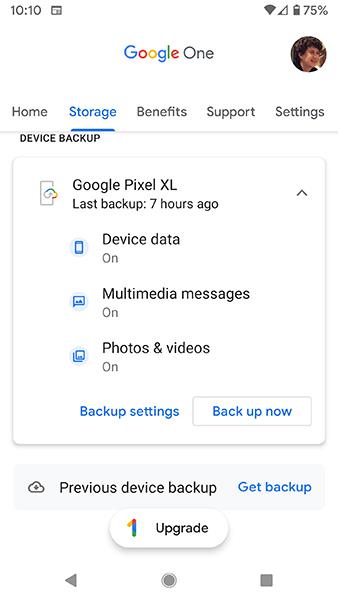Zálohování telefonu je vždy nezbytné a používání cloud computing technologie také usnadňuje zálohování dat. S novou cloudovou službou Google – Google One , nebudete mít žádné problémy se zálohováním dat svého zařízení Android.
Zálohujte data pomocí Androidu
Google One samozřejmě nebudete potřebovat k zálohování dat aplikací, historie hovorů, kontaktů, nastavení nebo SMS zpráv. S Androidem a Google Drive to snadno zvládnete. Pokud jste zapomněli, zde je návod, jak to udělat.
Poznámka: Vzhledem k tomu, že telefony Android mají mnoho různých funkcí, mohou se kroky zálohování také lišit v závislosti na typu telefonu. Takto to lze provést na telefonech Google Pixel, ostatní telefony Android mohou následovat ekvivalentní kroky.
- Přejděte na Nastavení > Systém > Záloha .
- Zapněte „ Zálohovat na Disk Google “.
- Poté uvidíte, že se účet spojený s vaším telefonem automaticky zálohuje. Pokud máte více účtů Google, budete mít samozřejmě více místa.
- Níže vidíte, jak dlouho uplynulo od posledního zálohování. Pokud to trvalo příliš dlouho, kliknutím na „Zálohovat nyní“ spusťte proces zálohování ručně.
Zálohování na Disk Google
Pokud chcete, aby Google zálohoval vaše fotky a videa, můžete postupovat podle těchto kroků.
- Najděte a klikněte na Fotky Google , je to uvedeno v části Fotky a videa .
- Zapněte Zálohování a synchronizaci .
Získáte tak neomezené zálohování fotografií a videí v plném rozlišení. Jinými slovy, nebudou ve svém nativním rozlišení, ale budou komprimované. Pokud si chcete fotky zálohovat v původním rozlišení, můžete tak učinit prostřednictvím tarifu úložiště Google One, který je uživatelům Gmailu k dispozici i bez placeného předplatného.
Zálohujte přes Google One
Pokud používáte telefon s Androidem, bezplatná verze služby Google One zálohuje data, multimediální zprávy a fotky/videa v původní kvalitě (na rozdíl od komprimovaného formátu zálohovaného ve Fotkách Google).
- Nainstalujte a otevřete aplikaci Google One.
- Zobrazí se stránka s nápisem „ Úložiště a další s Google One “. Pokud tato funkce ještě není na vašem telefonu aktualizována, pravděpodobně byste měli aktualizovat na placenou verzi.
- Stiskněte tlačítko „ Nastavení zálohování dat “.
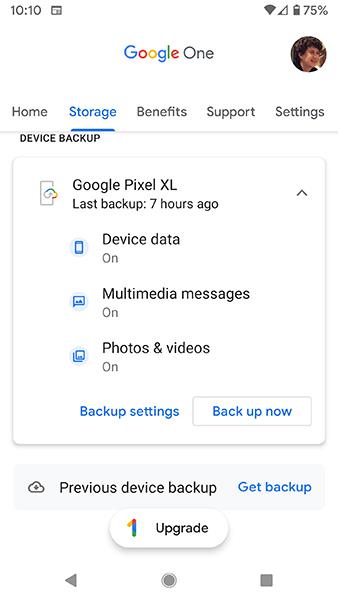
Zálohujte do Google One
Zde se můžete rozhodnout, která data chcete zálohovat do Google One, včetně dat zařízení, multimediálních zpráv, fotek/videí v původní kvalitě.
Když zálohujete přes Google One, můžete k němu snadno přistupovat prostřednictvím aplikace.
- Vyberte kartu Úložiště v horní části obrazovky. Budete informováni, kolik volného místa zbývá, kolik bylo využito a za jakým účelem.
- Přejděte dolů, abyste viděli, kdy byla provedena poslední záloha. Pokud chcete zálohovat okamžitě, stiskněte „ Zálohovat nyní “
- Pokud chcete obnovit data z poslední zálohy, klikněte na „ Získat zálohu “.
- Vyberte data, která chcete obnovit.